Pues vamos con otra plantilla basada en hojas de cálculo de Google, para no salirnos del tiesto tras la anterior plantilla para el cálculo de calificaciones que publiqué por aquí al poco de iniciar este curso, hace lo que parece una eternidad 😷.
En este caso se trata de una hoja de cálculo que he bautizado pomposamente como CET (Control de Equipamiento TIC).
CET no es más que una colección de tablas sazonadas con ciertas dosis de formato condicional, validación de datos, controles de filtros, gráficos y alguna que otra fórmula sencilla para mejorar su usabilidad.
Nada de fórmulas excéntricas ni Apps Scripts en esta ocasión para lo que pretende ser una herramienta de registro de información simple y fácilmente adaptable, aunque evidentemente muy mejorable.
Mi propósito era mejorar y consolidar la mayor parte de la media docena (o docena y media, va por días) de hojas de cálculo que manejo en mi centro cuando me pongo la gorra de coordinador TIC. Por tanto, se trata de un tinglado cuyo diseño se ajusta a mi contexto... y a mis propias preferencias cuando no manías, qué diantre.
Y por eso, de entrada, tengo que decir decir que no pensaba publicarla .
El caso es que como soy un bocachancla no pude evitar tuitear sobre CET hace unos días (entonces aún no tenía nombre) y al parecer a algunos de mis contactos les pareció buena idea que la hiciera pública.
Pues eso, que vosotros (Laura, Rafa, Iván, Amaiur, Fran, Rober...) sois los cooperadores necesarios de lo que sigue.
La dura vida del responsable TIC
Qué te voy a contar que no sepas ya. O como decía mi suegra, que en paz descanse, con su entrañable gracejo cordobés "qué dedo me corto que no me sangre" (que no es lo mismo pero se parece).
Recursos materiales, temporales y humanos insuficientes, parques informáticos crecientes, envejecimiento de los dispositivos, necesidades desbocadas... En fin, un panorama que hace que sea aconsejable acercarse al problema de la gestión del equipamiento de un centro pertrechado de estrategias y herramientas que permitan hacer más con menos.
Lo idóneo sería disponer de una plataforma de gestión integral que tocara todos los palos que se juegan a lo largo del ciclo de vida de los cachivaches bajo supervisión:
- Adquisición e inventario.
- Aplicación de políticas de seguridad.
- Despliegue y gestión del software.
- Control de licencias.
- Mantenimiento preventivo.
- Gestión de incidencias y atención al usuario (tickets).
- Análisis de costes.
- Retirada de dispositivos.
...y seguro que me dejo cosas.
Algunos centros (afortunados) disponen de soluciones integrales. En otros, yo creo que lo más habitual, hacen un uso más o menos fragmentario de herramientas heterogéneas (lo que viene a ser hacer lo que se puede).
El mío es de los segundos. Utilizamos principalmente hojas de cálculo de Google compartidas y una plataforma SaaS de gestión de incidencias muy chula ofrecida por Freshworks denominada Freshdesk, que dispone de un plan gratuito bastante generoso (y sí, centros de datos en la UE).
 |
| Planes de precios de Freshdesk |
La gente de Freshworks también dispone de lo que parece ser un magnífico software de gestión de inventario denominado FreshService, en este caso de pago en todas sus modalidades de uso. Además de incidencias, este sí cubre compras, inventario, costes, etc. Tiene pintaza, pero no lo he probado.
 |
| ¿Ya conoces FreshService? |
Personalmente le tengo echado el ojo desde hace mucho tiempo a SpiceWorks, una solución integral, automatizada, gratuita y de código abierto para estos menesteres que, así por encima, me da la sensación de que requiere una buena dosis de análisis y planificación. Lamentablemente no he encontrado hasta ahora tiempo de calidad para meterle mano en profundidad.
 |
| Las cositas que nos ofrece SpiceWorks |
También podríamos pensar en usar esa navaja suiza de la gestión del conocimiento que es Notion y que tanta utilidad puede tener en contextos educativos. No obstante sus estupendas tablas (léase bases de datos), que de manera nativa permiten vincular la información desperdigada en varias de ellas, no son capaces de presentar la información de un modo tan compacto y personalizable como una hoja de cálculo trabajada.
Y aunque hay algún que otro hack, tampoco existen facilidades para generar gráficos de resumen, así en plan panel de mando, a partir de ellas, por lo que por ahora no he explorado esta posibilidad, que no obstante podría ser muy digna de consideración, especialmente ahora que sabemos que en breve dispondrá de una API.
Pero volvamos a nuestras hojas de cálculo, tal vez lo suficientemente buenas en centros pequeños o simplemente adecuadas para una gestión ligera de dispositivos. Si es que el que no se conforma es por que no quiere, ¿verdad?
La plantilla que te traigo, CET, no resuelve en absoluto toda la problemática descrita de manera general, ni tampoco lo pretende, así que si esperas encontrar aquí una solución exhaustiva, buena, bonita y barata te vas a llevar una desilusión.
Pero pasemos a destripar CET y, de paso, hablamos un poquillo de hojas de cálculo, que siempre viene bien, ¿te parece?
Si quieres saltarte todo lo que viene y meterle directamente mano a la plantilla que traigo estarás en tu derecho. Aquí la tienes, buenas noches y buena suerte.
Pero si quieres que te explique cómo funciona CET... ¡sigue conmigo!
Destripando CET
CET consta en su estado actual de seis pestañas o secciones:
 |
| Las secciones de CET |
Baremos
Se trata de una pestaña auxiliar en la que se enumeran determinadas listas utilizadas para parametrizar otros elementos: intervalos de validación, reglas de formato condicional y alguna que otra fórmula. Así, sin emoticono, para reflejar que se trata de un elemento accesorio, de hecho, una vez configurada, mejor mantenerla oculta.
👨💻 Imágenes
Uso muchísimo DRBL para capturar y distribuir instantáneas completas (imágenes) del software que se utiliza en los PC que corren Windows o Linux (o una combinación de ambos). Aquí se lleva cuenta de ellas.
💿 HDD
Me parece importante mantener también un directorio de los discos duros empleados en los servidores y dispositivos de almacenamiento en red para ser consciente de su antigüedad y tiempo de vuelo (horas en funcionamiento). Este dato se puede obtener de varias maneras, en el caso de sistemas Windows yo utilizo CrystalDiskInfo, que además proporciona información relativa a su salud general. De hecho, el uso tanto de esta herramienta como la revisión de los registros de eventos del sistema relativos a los volúmenes de datos forman parte de mi rutina de mantenimiento preventivo periódica.
🔋 SAI
Aquí los sistemas de alimentación ininterrumpida en activo, así como información relativa a su puesta en marcha, dispositivos que alimentan y cambios de baterías.
🖥️ Dispositivos
El meollo del asunto. Una relación tabular de todos los equipos sujetos a mantenimiento. No se incluyen discos duros ni SAIs puesto que ya disponen de sus propias tablas.
📊 Informe
Un sencillo panel de mando para apreciar de un vistazo cómo anda todo.
Hablemos un poco más de cada una de estas secciones.
1 | Baremos |
 |
| CET → Baremos y panel de intervalos con nombre (a la derecha) |
En mi caso resultan significativas las siguientes listas de elementos o baremos, como las he denominado:
- Centro/edificio [A2:A] y Ubicación [B2:B], que determinan dónde se encuentran los dispositivos documentados en la pestaña 🖥️Dispositivos.
- Tipo [C2:C]. Tipo de dispositivo, se utiliza también en 🖥️Dispositivos.
- Acción equipo [F2:F] enumera las distintas acciones que podemos indicar cómo próxima acción a realizar sobre un elemento sujeto a mantenimiento determinado. Se utiliza en 💿HDD, 🔋SAI y 🖥️Dispositivos. El elemento "-" está ahí para poder seleccionar una acción que representa precisamente la inacción cuando venimos de otro estado sin borrar el contenido de la celda (ya dije que tenía manías).
- Sistema operativo [G2:G]. De nuevo, se usa como campo de datos en 🖥️Dispositivos.
- Destino imagen [H2:H]. Caracteriza a las imágenes de software. Utilizado en 👨💻Imágenes.
- Estado imagen [I2:J] Similar al anterior Estado, pero en este caso con opciones apropiadas para las imágenes de la pestaña 👨💻Imágenes. Al igual que en su baremo cuasi-homónimo, aquí también hay azúcar visual en forma de pelotitas de colores.
Estado [D2:E]. Esto sirve para etiquetar el estado de un elemento. Además he asociado a cada estado un icono con un color característico que permite señalizarlo visualmente de un modo inmediato. Este baremos se emplea en las pestañas 🔋SAI y 🖥️Dispositivos. Y atención, los círculos de color no son emojis, sino imágenes en línea. ¿Por qué? ¿Y cómo? En este artículo, ¿Emojis en hojas de cálculo de Google?, lo explico con todo detalle.
Evidentemente todo lo anterior responde al análisis de mis propias necesidades. Como todo lo demás, seguramente tendrás que adaptarlo a las tuyas.
Verás (➡️ panel derecho, Intervalos con nombre, en la captura anterior) que he creado numerosos intervalos con nombre, una interesante característica de las hojas de cálculo de Google, recientemente mejorada, que básicamente facilita el uso de conjuntos de datos frecuentes en nuestras fórmulas asignándoles una etiqueta. Esta función no obstante también resulta de utilidad a la hora de establecer reglas de validación basadas en celdas específicas y, en menor medida, cuando se crean controles de filtro y gráficos.
Una de mis obsesiones (tengo para dar y tomar) cuando creo hojas de cálculo de cierta complejidad es que todo quede atado y bien atado, o lo que es lo mismo, que al añadir filas y columnas para ampliar el modelo no se rompan fórmulas, gráficos, listas desplegables, etc. Lamentablemente no siempre es posible conseguirlo de manera óptima, a veces ni tan siquiera satisfactoria, y se requiere de la colaboración y el buen hacer del propio usuario para lograrlo.
No debemos olvidar que una hoja de cálculo no funciona del mismo modo que una aplicación (bien diseñada, claro está) y frecuentemente adolece de lo que yo denomino, no sé si con mucho acierto, consistencia estructural.
Permíteme que me extienda un poco en este punto, que me parece relevante y, de paso, te comento unas cosillas que debes saber si te lanzas a personalizar CET.
⚠️
1️⃣ Para empezar, conviene ordenar las opciones de cada baremo alfabéticamente (Datos → Ordenar intervalo). De este modo será más fácil encontrar la que buscamos en el desplegable correspondiente. Y es que aunque la función de validación del contenido de las celdas mediante un intervalo de datos es lo suficientemente pilla como para omitir celdas vacías y valores duplicados, no los ordena. Lástima.
 |
| Pretendemos que las opciones del desplegable que genera la validación de datos aparezcan ordenadas |
2️⃣ La plantilla espera encontrar ciertos elementos pertenecientes a los baremos Estado, Estado imagen y Acción equipo en celdas específicas, celdas que son referenciadas en varias reglas de formato condicional situadas en otras pestañas. Luego te cuento cómo es esto posible.
3️⃣ Los intervalos con nombre se extienden generosamente hasta la fila 1000 de la plantilla para facilitar la inclusión de más opciones en cada lista de valores. Esto no es un problema, como sabemos las celdas en blanco se omiten en la validación de datos. Pero ¿qué pasaría si necesitáramos más filas, tal vez porque hemos preferido eliminar las sobrantes inicialmente?
Si insertas nuevas filas en una tabla justo tras la primera o antes de la última incluida en un intervalo con nombre o en el intervalo de datos usado en una regla de validación, comprobarás que ambos se expanden automágicamente. En otras circunstancias, por ejemplo si simplemente añades filas al final, no. Cuidadín con este comportamiento. Te aconsejo pues que dejes siempre una fila en blanco como última incluida en tus intervalos con nombre. Cuando necesites espacio para más elementos simplemente inserta filas nuevas justo antes de ella (Insertar → Fila encima). De este modo no se romperá nada.
De hecho, esta flaqueza de los intervalos con nombre es una de las razones que, a pesar de su innegable comodidad, me hace preferir usar rangos abiertos en fórmulas cuando estas deben operar sobre intervalos de datos susceptibles de expansión... pero esa es otra historia y será contada tal vez en otra ocasión.
Pero sigamos explorando CET, aunque en unos instantes volveremos a esta primera pestaña, que esconde aún un secretillo.
2 | Imágenes |
Comenzamos con la parte documental de CET.
 |
| Sección Imágenes |
Veamos primeramente cómo se ha construido la hoja de control de las imágenes del software que, puesto que demuestra el uso de una serie de estrategias y herramientas comunes al resto de pestañas de la plantilla, veremos con cierto detenimiento.
Lo primero y principal: la tabla con la información relevante para cada elemento. Se han utilizado colores alternos para facilitar su lectura (Formato → Colores alternos) y se han inmovilizado tanto las filas de encabezado como las columnas con los datos básicos de cada imagen para facilitar su revisión en dispositivos con pantallas de tamaño reducido (Ver → Inmovilizar). Y por supuesto, fuera las antiestéticas lineas de cuadrícula (Ver → Líneas de cuadrícula).
También he dispuesto una serie de controles de filtro en la parte superior para facilitar la segmentación de la información, activos ellos incluso cuando quien visualice la plantilla solo disponga de permisos de lectura. He optado por utilizar como color de fondo de la fila 1 el mismo tono utilizado en los controles para lograr una mejor integración visual. Manías (otra vez). Además, el control de filtro correspondiente al estado de la imagen se puede preajustar (función poco conocida, creo) a Vigente para que solo se muestren las imágenes que nos interesan al abrir la hoja de cálculo.
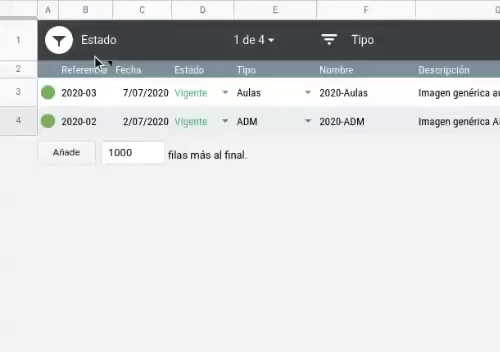 |
| Ajustando los valores por defecto de un control de filtro |
Los valores de las columnas D (estado) y E (tipo) se pueden establecer mediante cómodos desplegables (Datos → Validación de datos). Fíjate en qué bien nos vienen aquí los rangos con nombre creados sobre la pestaña de baremos para no tener que andar buscando el intervalo de datos que contiene las opciones seleccionables al configurar el tipo de validación de datos empleada sobre el intervalo de celdas '👨💻 Imágenes'!D3:D.
Si ya me conoces sabrás que soy muy fan del formato condicional. Yo diría que hasta en exceso. Lógicamente en CET no podía dejar de utilizarlo. En esta pestaña se emplea para:
- Colorear el texto de la columna que indica el estado de la imagen.
- Disminuir la notoriedad visual de las imágenes obsoletas (aparecen en gris).
- Destacar en amarillo las acciones que se anotan en la columna N (esta regla se inhibe en el caso de que la nota afecte a una imagen obsoleta),
 |
| Formato condicional a gogó |
Las reglas de formato condicional basadas en el estado de la imagen referencian el baremo Estado imagen de la pestaña Baremos. Sí, esto es posible con un truquillo que consiste en utilizar la función INDIRECTO en la definición de la regla de formato condicional (Formato → Formato condicional).
Para destacar aún más si cabe el estado de cada imagen, se utilizan esos círculos de colores que teníamos en el intervalo Baremos!I2:J (nuevamente, pestaña de baremos).
Recuerda que además disponíamos de un intervalo con nombre para este rango de celdas.
Por tanto, para que aparezcan los círculos de color que denotan cada uno de los estados de la imagen en la columna A nos bastará esta simpática fórmula matricial en la celda A2.
={"";ArrayFormula(SI.ERROR(BUSCARV(D3:D;EstadoImagenIcono;2;FALSO)))}
Más cosas.
Mi nomenclatura (columna B) para referenciar cada una de las imágenes utiliza el año de creación y un nº de dos dígitos a continuación, separados por un guión. Por si en algún momento se me olvida, he aplicado en esta columna validación de datos utilizando esta fórmula con REGEXMATCH...
=REGEXMATCH(B3;"\d{4}-\d{2}")
...que detecta patrones por medio de una expresión regular, para evitar la introducción de referencias con una estructura distinta. Cuidadín porque aparece cortado, pero el intervalo sobre el que se debe aplicar es '👨💻 Imágenes'!B3:B.
Por último, resulta que en la pestaña 🖥️Dispositivos querremos seleccionar fácilmente las imágenes con estado vigente mediante una lista desplegable, para asociarlas allí a los pecés inventariados. Y ya puestos a pedir, que esa lista aparezca ordenada alfabéticamente, dado que podría ser extensa, ¿no te parece?
Como la relación de imágenes es dinámica (podemos añadir y eliminar a lo largo del tiempo), no queda otra que construir, usando una columna adicional, esa lista ordenada a golpe de fórmula a partir de los valores de la columna F (nombre de la imagen). Y por coherencia la generaremos en la pestaña Baremos, de este modo:
={"Imágenes vigentes";SORT(ArrayFormula(QUERY('👨💻 Imágenes'!D3:F;"SELECT F WHERE D='" & Baremos!I4 & "'";0));1;FALSO)}
Y ya que estamos en ello, pongo en marcha otra vez el condensador de fluzo para propulsarme una vez más hacia el futuro y traerme de él otro baremo, la relación de los equipos inventariados que se irán anotando en la pestaña 🖥️Dispositivos, pero del mismo modo ordenada alfabéticamente, puesto que también nos resultará en breve de utilidad.
={"Dispositivos";SORT('🖥️ Dispositivos'!B3:B;1;VERDADERO)}
Como no hace falta que ninguna de ellas sea visible, dado que se generan mediante las fórmulas presentadas anteriormente, de hecho es preferible que el usuario no las tenga a tiro, he optado por ocultarlas usando la función de agrupar filas (seleccionar filas o columnas, agrupar), lo que permite conmutar su estado de visualización en cualquier momento mediante un botón.
 |
| Baremos, ordenados alfabéticamente, ocultos |
Es más, ya que estamos, vamos a proteger el intervalo K:L para evitar que rompamos las fórmulas en un descuido. Aunque bueno, al fin y al cabo somos responsables TIC ¿verdad? Eso no va a pasar 😏.
Usaremos para ello la herramienta de hojas e intervalos protegidos (Datos → Hojas e intervalos protegidos).
 |
| Protegiendo intervalos de datos de responsables TIC descuidados y otros manazas |
🪄🎩🐇
Dos trucos, hablando de proteger celdas:
- Los intervalos a proteger se pueden especificar como rangos convencionales (K1:L1000) o totalmente abiertos (K:L), pero no como semi abiertos (K1:L). Siempre que podamos usaremos los totalmente abiertos para asegurarnos de que al añadir filas o columnas de cualquier modo las celdas sigan estando protegidas.
- Hay dos tipos de reglas de protección, las que se establecen por usuario (a partir de la identidad que representa su cuenta de Google) y otras, más genéricas, que simplemente muestran una advertencia cuando se intenta editar una celda protegida. Las primeras son más granulares, pero se pierden al hacer una copia de la hoja de cálculo. Como la idea es que dupliques esta plantilla, yo me he visto forzado a usar la del segundo tipo. Ya si eso te curras tú reglas de protección personalizadas por usuario sobre tu propia copia.
Aplicaremos este mismo principio de protección en otras secciones de CET, pero ya no volveré a mencionarlo en lo queda de artículo, que aún es un buen trecho.
Y un inconveniente. No vamos a poder proteger celdas sobre las que actúen controles de filtro. Bueno, sí podremos, pero cada vez que operemos estos controles nos toparemos con el mecanismo de protección. Esto constituye una limitación ciertamente molesta. Por ejemplo, en la columna F (centro) de la pestaña 🔋SAI , no podremos impedir la edición de la fórmula matricial en el encabezado de la tabla para evitar que se rompa accidentalmente. Lástima.
Ya sé que he proferido un "por último" hace un momento. Pues mentía. Resulta que necesito contarte una cosa más antes de continuar el recorrido por CET.
Vamos a querer seleccionar un elemento de la lista de imágenes en la pestaña 🖥️Dispositivos. Ya sabemos que los elementos duplicados se omiten en los desplegables de validación, pero seguro que coincidirás conmigo en que sería muy sano impedir que, por despiste, introdujeramos valores duplicados en la lista de imágenes de la columna F (nombre) de 👨💻Imágenes.
¿Podemos evitarlo? Pues claro. ¡Camarero, otra ronda de validación de datos para todos!
Esta fórmula tan chachi cuenta el número de veces que aparece cada elemento en el intervalo F3:F mediante un CONTAR.SI de-toda-la-vida y devuelve un valor verdadero si es exactamente 1.
=CONTAR.SI($F$3:$F;F3)=1
Aplicándola como fórmula personalizada de validación de datos sobre el intervalo '👨💻 Imágenes'!F3:F lograremos nuestro objetivo.
Si ahora tratamos contumazmente de introducir cualquier nombre duplicado, este será inmediatamente rechazado.
 |
| Validación de datos para evitar duplicados en la columna |
Y estos, amigo o amiga, no son otra cosa que intentos para lograr la deseable integridad referencial del pobre y sufrido usuario de las hojas de cálculo. No lo olvides nunca: una hoja de cálculo no es una base de datos. Ni sirve para lo mismo. Eric Koleda lo explica aquí de manera ejemplar.
Si en lugar de marcar Rechazar entrada activamos Mostrar aviso, será posible introducir valores duplicados pero todos ellos, indistintamente y con independencia de su antigüedad, quedarán marcados con una pequeño triángulo rojo en la esquina superior derecha de la celda.
 |
| Una validación de datos (más) relajada |
Podríamos complicar la jugada y hacer que esta regla de validación solo aplicara sobre imágenes vigentes, que son las que usamos para construir la lista de opciones, al fin y al cabo. E incluso extenderla de modo análogo a la columna B (referencia), que lógicamente también debería contener valores únicos. Personalmente creo que no merece la pena (o sí), pero a tu aire, oye. Ahora ya sabes cómo conseguirlo.
Y pardiez, hablando de duplicados en la columna B, me doy cuenta ahora de que se me han colado dos en las filas 7 y 8 (cosas del copia-pega, supongo). Pues igual sí hacía falta eso de la validación aquí también. Pero como me da pereza repetir las capturas, ahí se van a quedar.
Para que veas lo importante que es esto de la validación de datos 😜.
3 | HDD |
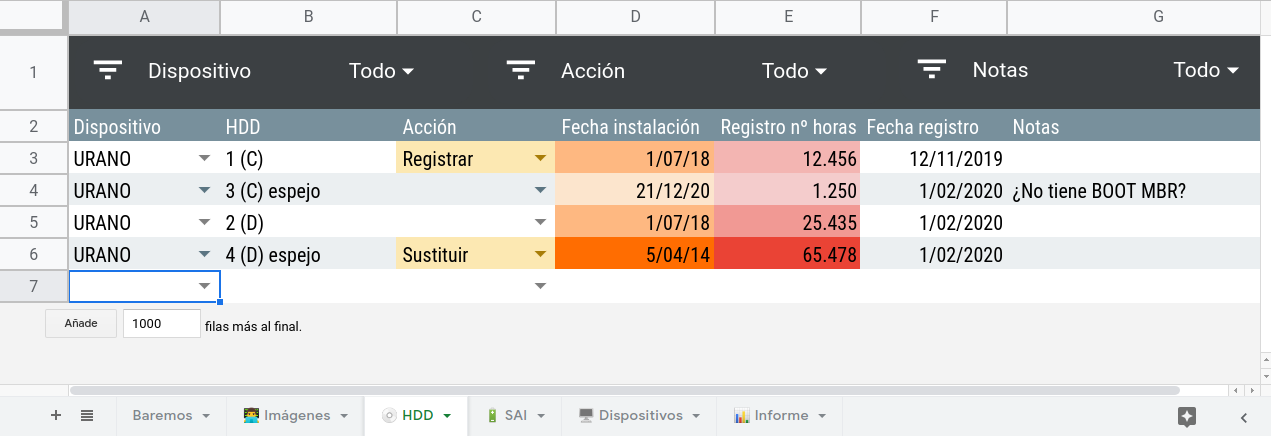 |
| Sección HDD |
La pestaña dedicada a la salud de los distintos discos duros instalados en servidores y dispositivos de almacenamiento en red es más simple que el mecanismo de un botijo, lo que no es sino otro modo de decir que está poco trabajada.
El selector en la columna A permite escoger alguno de los equipos de nuestro inventario TIC. Como probablemente habrás adivinado, la validación de celdas alimenta la lista desplegable a partir del baremo Dispositivos que hemos preparado, ordenadamente, hace unos instantes, y para el que por supuestísimo también hemos creado su justo y homónimo intervalo con nombre.
¿Y qué hay de la columna C? Misma historia, pero tomando como origen el baremo Acción equipo (intervalo con nombre Acción). Además, formato condicional para destacar las celdas en las que se haya especificado alguna acción a realizar.
¿Lo pillas? Pues así (casi) todo.
La única novedad aquí es el tipo formato condicional aplicado en las columnas D (fecha de instalación) y E (Registro nº horas). He utilizado en este caso sendas escalas de color para destacar los discos más antiguos, por un lado, y aquellos con más horas de funcionamiento, por otro. Naranjas y rojos más intensos ¡alerta!
Como era de suponer, la columna Fecha registro data el momento en el que se midieron las horas de vuelo registradas en la columna E.
Para evitar errores con las teclas, he usado aquí nuevamente la validación de datos para exigir que los valores introducidos en las columnas D (Fecha instalación) y F (Fecha registro) sean de tipo fecha, y además esta sea presente o pasada, gracias a la función HOY(). De hecho, verás que la plantilla presenta el mismo ajuste en la columna C de 👨💻Imágenes, aunque no lo mencioné cuando hablábamos de ella porque ya tenía ganas de pasar a la siguiente sección.

🪄🎩🐇
En efecto, es posible utilizar una fórmula como elemento de comparación en distintos tipos de criterios de validación de datos, aunque el cuadro de diálogo se esfuerza por ocultarlo.
Algo parecido podemos hacer con la columna E (Registro nº horas) para forzar la introducción de números positivos, pero ya ni pego captura. Seguro que lo encuentras sin problemas.
4 | SAI |
Y no hay mucho que contar en la pestaña dedicada a los dispositivos de alimentación.
Usamos:
- Validación en [C3:C] y [D3:D] para poblar las correspondientes listas desplegables.
- Validación en [B3:B] para evitar referencias duplicadas.
- Validación en [I3:J] para forzar la introducción de fechas.
- Formato condicional en [B3:K]para cambiar el color del texto de cada fila dependiendo del estado del dispositivo (retirado, retirado temporalmente o averiado). Se aplican dos tonos de gris de diferente intensidad para diferenciar la retirada temporal de la definitiva .
- Formato condicional en [C3:C] y [D3:D]para aplicar colorines de acuerdo con el valor seleccionado. A diferencia de lo que ocurría con las imágenes de software, en esta sección la regla de formato que destaca con fondo amarillo las celdas en las que se han indicado acciones no se inhibe en ninǵun caso.
- Una fórmula matricial en [A2] para colocar el icono del color que que corresponde al estado del SAI.
La novedad aquí es que, con el objetivo de facilitar la segmentación de dispositivos por centro, el valor mostrado en la columna F (centro 🔎) se establece automáticamente a partir del dispositivo principal asociado a cada uno de los SAIs seleccionado en la columna G. Posiblemente ya estarás pensando en la fórmula utilizada para ello:
={"Centro 🔎";ArrayFormula(SI.ERROR(BUSCARV(G3:G;TablaDispositivos;5;FALSO)))}
También se han usado escalas de colores en las columnas I y J para tratar de resaltar visualmente la antigüedad de un SAI y el tiempo transcurrido desde la última sustitución de sus baterías, ambos indicadores de vital importancia a la hora de valorar la salud del dispositivo. Lo mismito que hacíamos con la antigüedad y el nº de horas de funcionamiento en el caso de los discos duros.
⚠️
Cuidado la hora de interpretar estas pistas visuales cromáticas tan molonas puesto que el tono de color empleado no se determina a partir del valor absoluto de la celda, sino de manera relativa a los valores máximos y mínimos presentes en el intervalo de datos.
Este comportamiento puede no obstante modificarse fácilmente por medio de los ajustes de las reglas de escala de color / formato, como puedes ver aquí abajo:
Estos mapas de color solo se aplican en dispositivos que no hayan sido retirados ni estén averiados. Esto se consigue simplemente jugando con el orden de aplicación de las reglas de formato condicional, que se evalúan de arriba a abajo.
Y poco más que contar, así que pasemos raudos y veloces a la pestaña que constituye probablemente el meollo de CET.
5 | Dispositivos |
 |
| Sección Dispositivos (clic en la imagen para ver esto un poco mejor) |
Y en esta pestaña es donde probablemente vas a pasar más tiempo.
Aquí tenemos una lista con todos los dispositivos en nuestro inventario TIC. Media docena de controles de filtro, en la fila superior, nos ayudarán a localizar los que nos interesen en cada momento.
Nuevamente hacemos uso de las funciones de formato condicional, validación de datos y nuestra querida fórmula matricial para señalizar el estado de cada dispositivo de modo análogo al descrito en las secciones anteriores. Y sí, también forzamos que las referencias a los dispositivos en la columna A sean únicas.
Pero como ya hemos hablado de todo esto con bastante detenimiento, no me voy a hacer más pesado en esta sección. Destrípala tu mismo.
Además, me apuesto 100 TB, de esos que ahora tenemos que compartir re-sig-na-da-men-te en los dominios Google Workspace educativos, a que seguramente pensarás qué demonios pasaba por mi cabeza cuando decidí incluir determinada información en esta sección... y dejé fuera otra obviamente tan importante para esto de los inventarios TIC.
Por eso mejor dejo de hacer ruido para que puedas meditar tranquilamente en cómo adaptar la estructura y semántica de esta tabla de equipamiento a tu plena satisfacción.
6 | Informe |
 |
| El mini informe final |
Y vamos con la traca final, que como los huevos Kinder, tiene sorpresa. Bueno, no nos vengamos arriba, solo mini sorpresa, en la forma de la recua de tablas dinámicas aparatosamente ocultas bajo los gráficos que puedes apreciar en la micro animación de aquí arriba 👆.
Y es que todo el tinglado que hemos montado no estaría completo sin un (intento de) panel de mando para resumir lo que está pasando en tus dominios TIC, al menos por lo que hace a la pestaña principal de CET, 🖥️Dispositivos.
Un puñado de gráficos de barras, una tarjeta de resultados y nuestros queridos controles de filtro para segmentar la información mostrada nos van a permitir conocer de un vistazo algunas características demográficas de nuestro parque TIC, así como las cositas (acciones) pendientes.
Probablemente te preguntarás por qué razón no he usado Google Data Studio, herramienta con la que suelo taladrar a propios y extraños cada vez que surge la oportunidad.
Pues ha sido por dos razones.
La primera, porque prefería hacer de CET una herramienta compacta, a pesar de las evidentes limitaciones que presentan las hojas de cálculo de Google a la hora de crear paneles de mando o informes (que no son la misma misma cosa). Uno de mis criterios de diseño era facilitar su uso y distribución.
Y la segunda tiene que ver precisamente con esas limitaciones. Quería encontrármelas de frente.
¿Limitaciones? ¿Qué limitaciones? Pues unas cuantas.
Por ejemplo, ¿sabías que los controles de filtro de una pestaña afectan indefectiblemente a todos los gráficos existentes en ella basados en los mismos datos de origen?
¿Y que cuesta un 🥚 y parte del otro 🥚 (a menos que te sepas este truco) cambiar el intervalo de datos común a un conjunto de filtros? Si es que parecen atraparte en un abrazo mortal cuando se actúa sobre ellos de uno en uno.
Y eso por no hablar de lo mal que se llevan a ratos nuestros testarudos controles de filtro con la tablas que tienen columnas inmovilizadas, de ciertas circunstancias en las que interfieren con los filtros establecidos dentro de tablas dinámicas (de lo más molesto)... o incluso de otras manías.
Y atención, aquí una gorda.
¿Tenías idea de que los controles de filtro no tienen efecto alguno sobre las tablas dinámicas que se encuentran en otras pestañas? Sí, aunque desgastemos, a base de hacer clic sobre ella, la casilla de verificación que aparentemente sirve para forzar este comportamiento.
De hecho, por esta razón he tenido que reunir en la misma pestaña del informe tanto gráficos como datos, que he ocultado raudo, no sin llevarme de propina algún que otro glitch que afecta a la interfaz de usuario y que se manifiesta cuando nos desplazamos por la hoja.
Y adentrándonos en estas veredas, ¿te has preguntado qué pasa con los gráficos generados a partir de tablas dinámicas cuando estas, haciendo gala de su dinamicidad, ven alterado su número de filas (registros) o columnas (dimensiones) sobre la marcha?
 |
| ¿No se revuelven tus tripas de analista de datos cuando ves tablas amontonadas de este modo? |
Pues ya te adelanto que lo que pasa no te va a gustar. Y eso nos obligará a tomar precauciones adicionales, bastante feas, como reservar espacio (filas y columnas) para acomodar su crecimiento y construir los gráficos a partir de ellas de un modo especial.
¿Recuerdas aquello de la consistencia estructural? Pues por ahí van los tiros.
Pero yo había venido a hablar de CET, y creo que ya lo he hecho con suficiente extensión. Me anoto todos estos detalles diabólicos en mi lista de cosas que contar y las dejo para un futuro artículo, grabación o directo, veremos qué sale.
Despedida y cierre (y siguientes pasos)
En este artículo te he mostrado una hoja de cálculo que puede utilizarse para realizar un control ligero del equipamiento TIC de una organización.
He evitado deliberadamente fórmulas complejas o automatizaciones basadas en Apps Script con el objetivo de contener la complejidad del artefacto resultante y demostrar a la vez cómo pueden utilizarse las hojas de cálculo como herramienta de almacenamiento y gestión de información sin complicarse demasiado la vida.
Para ello se han utilizado principalmente dos funciones sencillas, pero extremadamente útiles, como son:
- El formato condicional, para resaltar visualmente el estado de los elementos representados mediante reglas específicas y mapas (escalas) de color.
- La validación de datos, por un lado para generar listas de elementos que puedan ser escogidos fácilmente por el usuario y, por otro, para rechazar valores no admisibles en celdas determinadas y reducir así los errores de introducción de datos.
Además, propongo el uso de pequeñas imágenes dentro de las celdas, en lugar de emojis, dado que estos últimos no siempre se muestran de un modo homogéneo en todos los dispositivos.
Llegados a este punto se me ocurren innumerables mejoras, seguro que como a ti en estos momentos. Por ejemplo:
- Añadir pestañas con otros datos, por ejemplo relativos al catálogo de software y licencias, personal técnico, plataformas TIC o registro del mantenimiento preventivo.
- Darle un empujón al informe para que también nos cuente cosas acerca de las imágenes de software, SAIs, HDDs... Y tal vez llevarlo a Data Studio para mejorar sus funcionalidades.
- Conectar CET con un formulario para que los usuarios pudieran comunicar incidencias o enviar solicitudes de intervención. Un sencillo complemento como Form Ranger facilitaría en él la selección de cualquier cacharro de la pestaña 🖥️Dispositivos.
- Extender las funcionalidades de CET a la gestión de las incidencias, tanto las de tipo preventivo como las solicitadas por nuestros usuarios.
- Introducir automatizaciones mediante Apps Script. Por ejemplo, para enviar a las personas a cargo notificaciones periódicas relativas a acciones pendientes o actualizaciones de estado a las personas que han comunicado incidencias.
Y nada más que contarte por hoy. Gracias por acompañarme hasta aquí. Ahora me encantaría que hicieras CET tuya y me mostraras qué construyes a partir de o inspirándote en ella.
Como suelo decir, la caja de comentarios de aquí abajo es toda tuya 👇.





















Pablo, me sorprende que sea el primero en dejar un comentario pues es un EXCELENTE trabajo y artículo. ¡ No cambies nunca !
ResponderEliminarMuchísimas GRACIAS por compartir tu valiosa experiencia y sabiduría. En cuanto saque tiempo "construiré" algo con CET :)
Un abrazo
Gracias a ti, Roberto, por tus comentarios.
EliminarDesde luego es una pasada, nosotros tenemos un caos tremendo en la gestión de todos los dispositivos. Voy a intentar estudiarmelo bien (cuando acabe la evaluación) a ver si soy capaz de aplicarla en Fontenebro... no sé si seré capaz... lo veo muy, pero que muy avanzado.
ResponderEliminarEn cualquier caso muchísimas gracias por compartirla y por el pedazo de artículo, voy a aprender muchísimo!!!
Gracias, ya verás que la plantilla realmente no usa funciones muy complejas. Seguro que cuando te familiarices con ella podrás adaptarla.
Eliminar